リモートワークが増え、自宅でもサブディスプレイを使用される方も多いのでは無いでしょうか?
それなりのスペックのPCでも、外部ディスプレイを使用して、大量のタブやExcelを開くて、まあまあ処理が重くなります。
そんな時におすすめなのが「外付けGPU」です。
外付けGPU(eGPU)とは
そもそもGPUとは
まず、そもそもとしてGPUって何?という方も多いでしょうから、ここから解説します。
GPUとは「Graphics Processing Unit」の略で、パソコンにおける、主に画像処理を行う、パソコンにおける「脳」のようなものです。
市販のパソコン(特にノートPC)は、このGPUが搭載されていない場合が多く(正確にはチップセットに内蔵されている)、画像処理は苦手なのが一般的です。
そのため、サブディスプレイ(外部ディスプレイ)を使用して、大量のExcelや、Webブラウザのタブを開いて仕事をしていると、結構処理が重くなります。
そこでおすすめなのが外付けGPU(eGPU)です。
外付けGPU(eGPU)
外付けGPUとは、文字通り、外付けのGPUです。
外付けのHDDやSSDを接続してデータを保存する方は結構いらっしゃると思いますが、あんな感じでパソコンに接続して使うイメージになります。
(多少、大きいですが。)
この辺の動画を見ると、よりイメージが湧くかな、と思います(外部動画)。
注意
パソコン側が「Thunderbolt 3」に対応していることが前提になります。
最近のPCは対応しているものが多いですが、まだ未対応製品も多いので、よく確認してください。
「仕様」を見るか、メーカーに問い合わせると良いでしょう。
どれくらい処理が軽くなるのか?
論より証拠かな、と思いますので、実際の数字を提示します。
ブラウザを2つ使用し30個位タブを開いた状態で、適当なYoutube動画を流した時のタスクマネージャーの処理状況です。
ノートPCのスペックはCOREi7(第8世代)、メモリ16GBのまぁまぁなスペックのものです。
まず、ノートPC単独です。
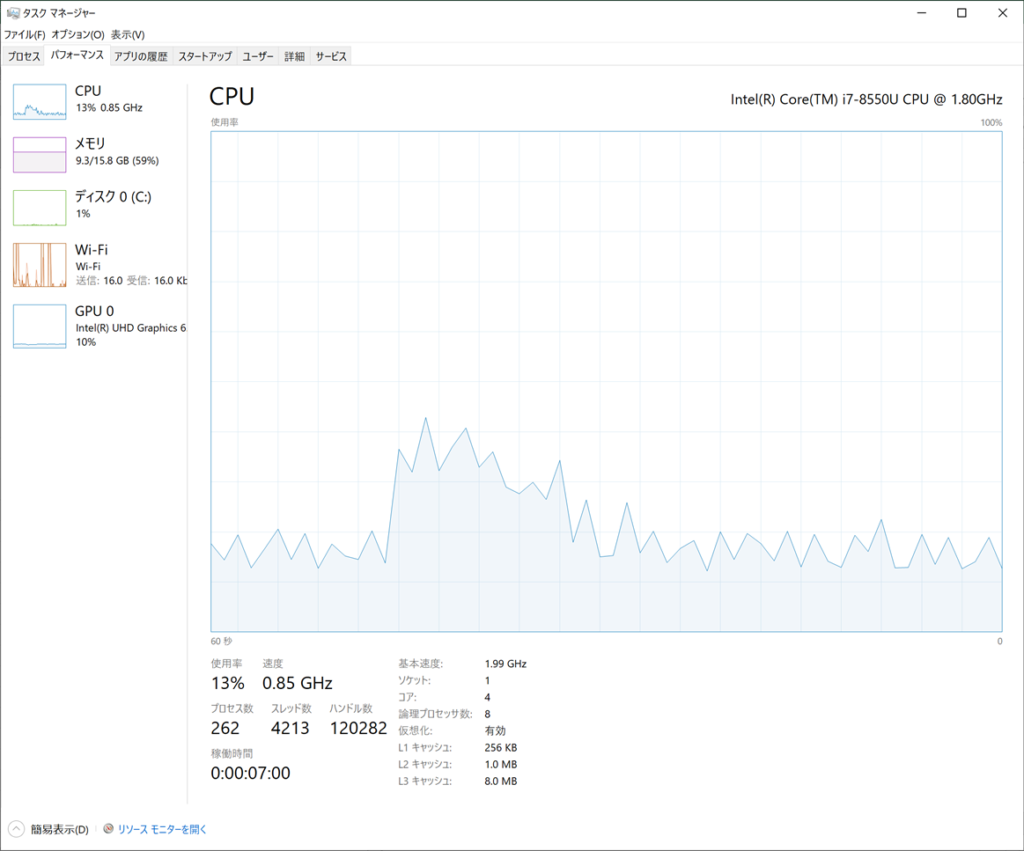
次にサブディスプレイ(4K)を接続した状態です。
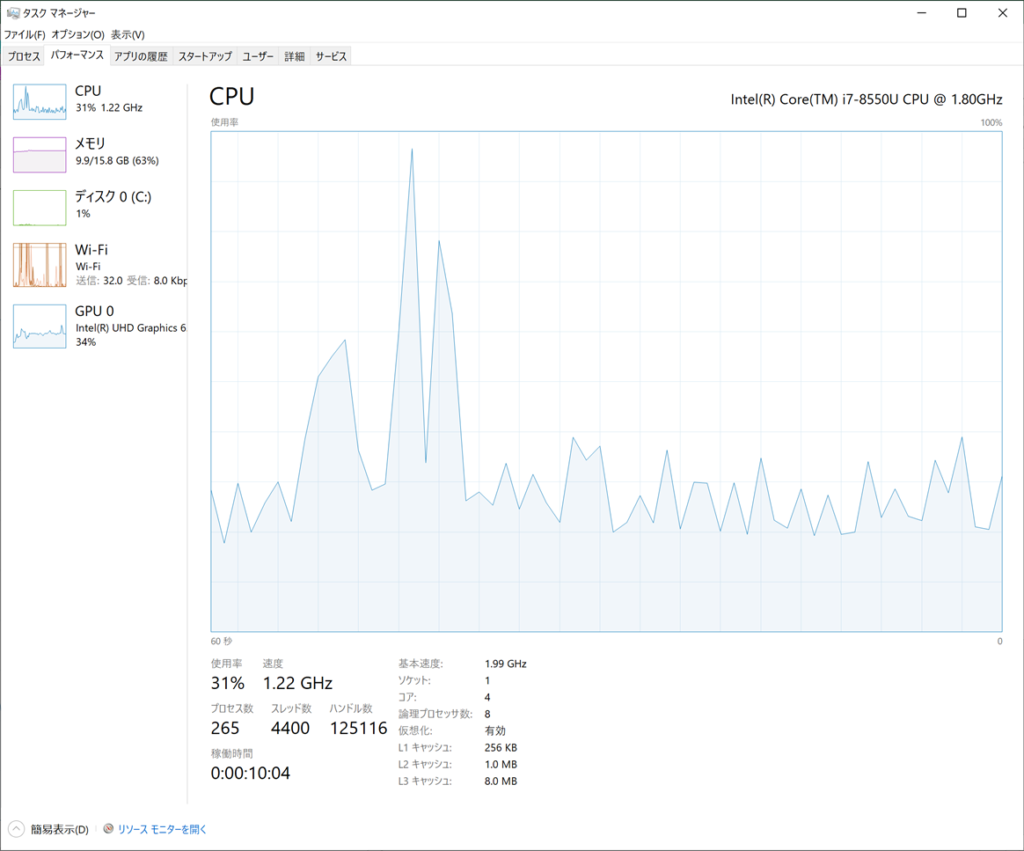
最後に外付けGPUを接続した場合の状態です。
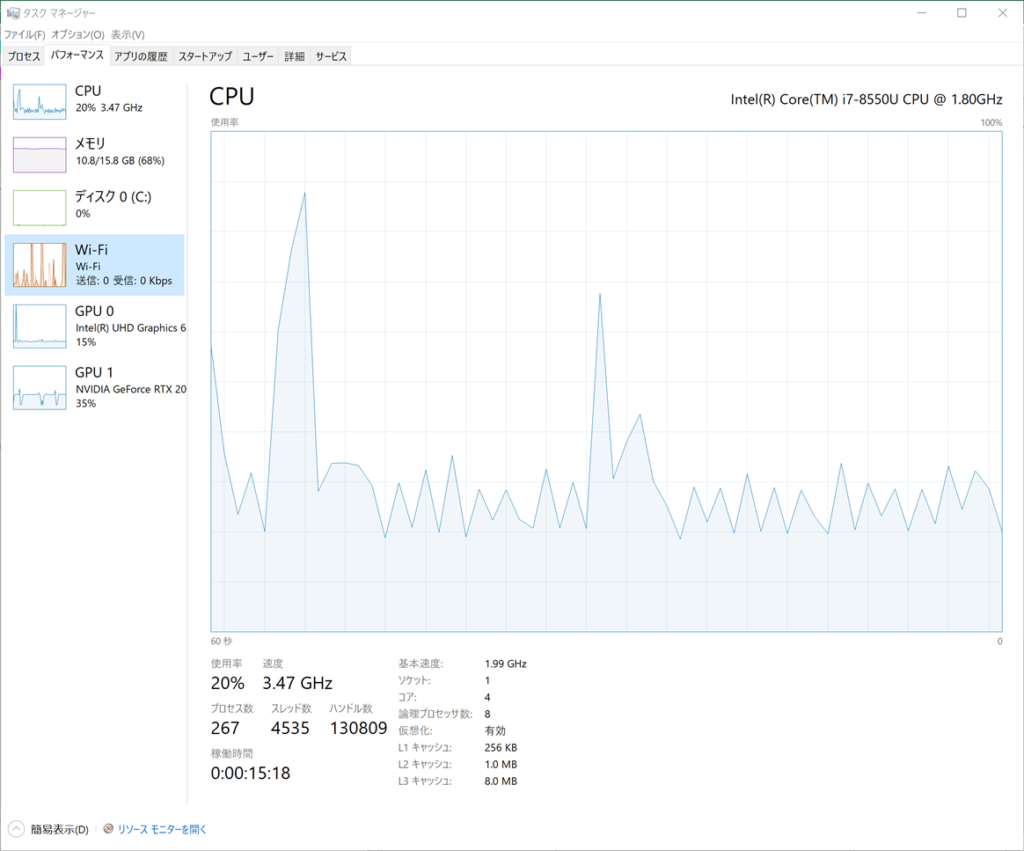
これをまとめると次のようになります。
| ノートPC単独 | サブディスプレイ接続(4K) | eGPU使用+ サブディスプレイ | |
| CPU | 13% | 31% | 20% |
| メモリ | 9.3GB | 9.9GB | 10.8GB |
| GPU0(内臓GPU) | 10% | 34% | 15% |
| GPU1(外付けGPU) | – | – | 35% |
明らかにCPU利用率、内臓チップセットのGPU利用率が低下しています。
外付けGPUの効果は、数値上は明確ですね。
これはタスクマネージャーのCPUやGPUの使用率のデータだけでイメージがつきづらいかもしれません。
その上での定性情報なのですが、実際のPC使用において、ExcelやGoogleスプレッドシートの計算をしながら、他の事も並行して作業している、という状況だと、ノートPC単独だと動作がカクカクになりがちです。
これが外付けGPU使用だと、カクカクする場面が明らかに減ります。
体感上も明確にスペックアップしている感覚があるのです。
もう一つ、パソコンの発熱も抑えられるので、低温やけど対策にも、多少はなります。
具体的な製品は?
別に企業の回し者でも無いですし、アフィも別にやっていないので素朴な商品紹介です。
私が使用しているのは、Razer社のCORE Xです。
これに、適当なGPUを自分で刺して使用しています。
とりあえずAmazonの直リンク貼っておきます。
Mac使用でしたら、こちらのサイトから推奨品を購入できます。
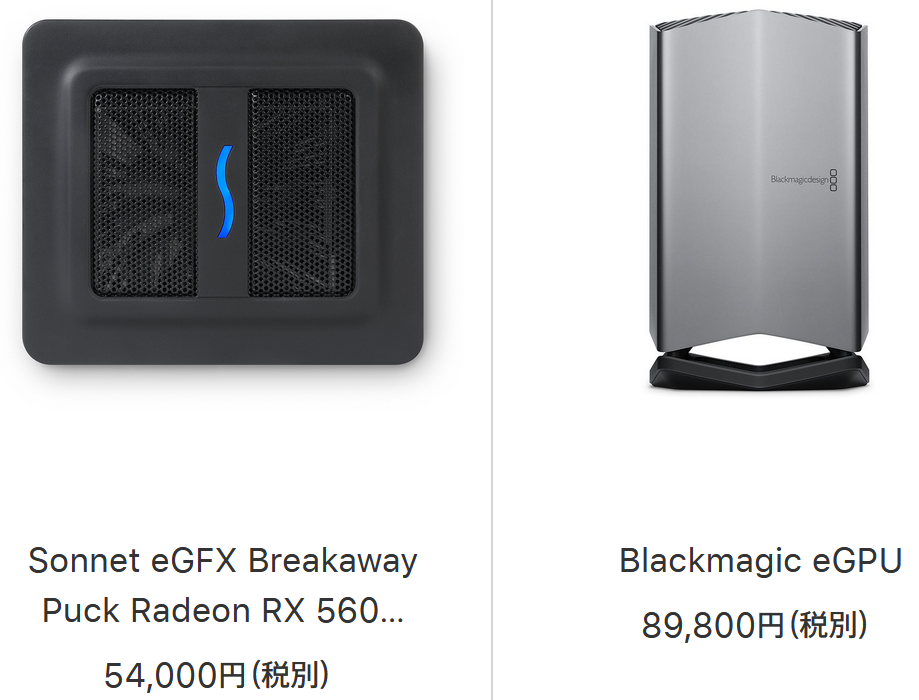
会社支給のPCだとスペックに制限もあるでしょうし、個人使用だとこだわりがある人でも無ければ格安品を買うでしょう。
そんな中、重い状態で作業をするのは辛いものです。
さらに、ノートPCだと、改造も難しいです。
ですので、「動作が重いなぁ?」と感じたら外付けGPUを検討するのは有りだと考えています。
まぁまぁなお値段はしますが、結構クリティカルにスペックアップを図れるので、個人的にはおすすめです。




コメント